Berikut ini adalah cara melacak apakah komputer kita terkena virus atau tidak.
1. Buka command prompt dengan cara Start -> Run -> cmd.
Secara default, lokasi akan berada di C:\Documents and settings\nama_user, untuk itu anda harus pindah terlebih dahulu ke folder system32.
2. Ketikkan "cd c:\windows\system32" (tanpa tanda petik).
Tekan enter untuk masuk ke folder system32.
3. Ketik "setup" lalu tekan enter
4. Jika muncul tampilan gambar yang didalamnya ada peringatan "Please go to the Control Panel to install and configure system components." Berarti komputer anda sehat dari virus, tetapi jika komputer anda malah hang atau restart itu berarti ada virus yang bersemayam di komputer anda.
Lantas bagaimana jika komputer terdeteksi ada virusnya? Coba baca dulu cara membasmi virus brontok , secara garis besar caranya hampir sama seperti itu. Agar pengetahuan tentang virus lebih mendalam silahkan baca juga artikel tentang karakteristik umum virus.
Dari 2 referensi artikel di atas, secara umum langkah mudah penanganan komputer yang terkena virus adalah dengan melakukan scanning system dengan antivirus update. Tapi yang perlu diingat sebelum melakukan scanning dengan antivirus ada baiknya matikan dulu system restore-nya dan akan lebih bagus lagi jika proses scanning berjalan di atas safe mode.
Cara masuk ke safe mode->
1. Restart PC
2. Saat awal booting tekan tombol F8
3. Jika langkah nomer 3 benar, akan keluar menu pilihan untuk masuk ke safe mode.
4. Pilih menu safe mode dan tekan enter untuk mengeksekusi
5. Tunggu hingga tampilan desktop muncul
1. Buka command prompt dengan cara Start -> Run -> cmd.
Secara default, lokasi akan berada di C:\Documents and settings\nama_user, untuk itu anda harus pindah terlebih dahulu ke folder system32.
2. Ketikkan "cd c:\windows\system32" (tanpa tanda petik).
Tekan enter untuk masuk ke folder system32.
3. Ketik "setup" lalu tekan enter
4. Jika muncul tampilan gambar yang didalamnya ada peringatan "Please go to the Control Panel to install and configure system components." Berarti komputer anda sehat dari virus, tetapi jika komputer anda malah hang atau restart itu berarti ada virus yang bersemayam di komputer anda.
Lantas bagaimana jika komputer terdeteksi ada virusnya? Coba baca dulu cara membasmi virus brontok , secara garis besar caranya hampir sama seperti itu. Agar pengetahuan tentang virus lebih mendalam silahkan baca juga artikel tentang karakteristik umum virus.
Dari 2 referensi artikel di atas, secara umum langkah mudah penanganan komputer yang terkena virus adalah dengan melakukan scanning system dengan antivirus update. Tapi yang perlu diingat sebelum melakukan scanning dengan antivirus ada baiknya matikan dulu system restore-nya dan akan lebih bagus lagi jika proses scanning berjalan di atas safe mode.
Cara masuk ke safe mode->
1. Restart PC
2. Saat awal booting tekan tombol F8
3. Jika langkah nomer 3 benar, akan keluar menu pilihan untuk masuk ke safe mode.
4. Pilih menu safe mode dan tekan enter untuk mengeksekusi
5. Tunggu hingga tampilan desktop muncul




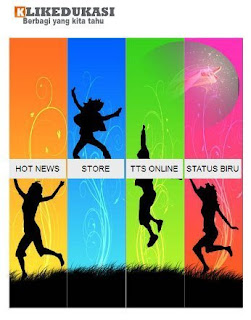




![[Image: pantai-parangtritis.jpg]](https://blogger.googleusercontent.com/img/b/R29vZ2xl/AVvXsEjcwJERmSKh4qQ_5oz9HyBebAdJyDDBxv4XbqeTj_T5IdDpnDZCg_QMojaMuWgqZmp3u5JmR8FfxGEzxZ3GP_CkV7GtUFlne3GwLsoMyb9Vozq6fw7DXDYM2nc2kULr25evQ1coZoMQ8TcW/s320/pantai-parangtritis.jpg)
![[Image: pantai-senggigi-beach-3.jpg]](http://lh3.ggpht.com/_I99nJhXEnwY/TTSFXjd8K5I/AAAAAAAAALc/3fv0WEMwf5s/pantai-senggigi-beach-3.jpg)
![[Image: pantai-kuta-2.jpg]](https://blogger.googleusercontent.com/img/b/R29vZ2xl/AVvXsEjYhHQY5Q1n0zYdAbrI_itGqUVogFf3TfvJHMClfWeDWE-6HLegl90TiF8KGDAgTSAKQs6-UMIgiORlrhNyf9Gk4hzyLP6aRwipcajvSlUWs2fjvocUtu8M1L71OJV8GK5JXuXqzdRXt1U/s320/pantai-kuta-2.jpg)
![[Image: pangandaran%2B1.jpg]](https://blogger.googleusercontent.com/img/b/R29vZ2xl/AVvXsEillcLD7e1jQGQo9MzW4cGmSq1iiKptIB4I5wAbDwTqZpvfW8BimRKE6yOgT_bvZB9xhK-MoR9wX4ZrXehRvlgWQAnrrvEQYOU8CyzGZElb1dgiBtn7AsPM7ejca-YOxGsxgIafq0A0ne0/s320/pangandaran+1.jpg)
![[Image: pantai+parai+tenggiri.jpg]](https://blogger.googleusercontent.com/img/b/R29vZ2xl/AVvXsEgxS_8cYpo3P1SdjUHUa61cS9ls3SlxtJIzEi6agfrUuWNtP44ZHljtdWXeSwV-K78DUgAqo_v_PxA3anZx1HY3n-V_Ataxb9XIF4fSSGbi5krjU3c0SkpFARhebjPqAWYUkyZqpGWtApE/s320/pantai+parai+tenggiri.jpg)








